win7系统恢复选项怎么操作 Windows7旗舰版恢复出厂设置方法
更新时间:2024-02-07 09:00:15作者:jiang
随着时间的推移,操作系统的稳定性和性能可能会下降,为了解决这些问题,Windows 7旗舰版提供了恢复选项,让用户可以将系统恢复到出厂设置。这些恢复选项包括系统还原、恢复映像和系统修复等功能,可以帮助用户解决系统崩溃、病毒感染或其他问题。通过操作这些恢复选项,用户可以轻松地恢复系统的稳定性和性能,使其恢复到初始状态,就像刚购买时一样。本文将介绍如何操作Win7系统的恢复选项,以及Windows 7旗舰版恢复出厂设置的方法。
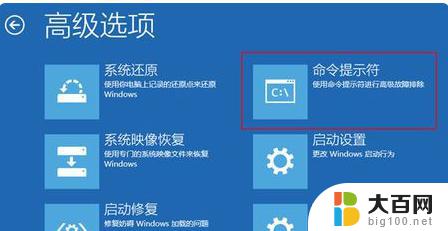
1、在电脑开机的过程中;多次按下F8,进入Windows7的高级启动选项,选择【修复计算机】;
2、进入恢复选项后选择【系统还原】,接着选择【还原我的计算机】。即可恢复出厂设置;
3、也可以在开机状态按【Win】+【R】打开【运行】窗口,输入【sysprep】命令后按回车打开服务窗口即可看到C:WindowsSystem32sysprep文件夹。双击其中的【sysprep.exe】;
4、在随后出现的窗口中,单击【系统清理操作】下拉列表框。选择【进入系统全新体验(OOBE)】,同时选中下方的【通用】复选框,再选择【关机选项】为【重新启动】,单击【确定】按钮即可;
5、完成之后电脑会对系统进行重置并重新启动。
以上就是Win7系统恢复选项的操作方法,如果您遇到这种情况,您可以按照以上步骤解决问题,希望这些方法能对大家有所帮助。
win7系统恢复选项怎么操作 Windows7旗舰版恢复出厂设置方法相关教程
- win7旗舰版系统恢复 Windows7旗舰版恢复出厂设置教程
- windows7专业版怎么恢复出厂设置 win7系统如何恢复出厂设置
- 联系win7恢复出厂设置 win7系统如何恢复出厂设置
- win7如何恢复系统还原 win7系统恢复出厂设置方法
- windows7强制恢复出厂设置 win7恢复出厂设置步骤
- windows7如何系统还原 win7系统恢复出厂设置步骤
- wind7怎么还原系统 win7笔记本恢复出厂设置教程
- 联想win7电脑怎么恢复出厂设置 联想电脑win7恢复出厂设置步骤
- windows7旗舰版永久激活方法 win7旗舰版永久激活方法
- wind7一键还原 win7笔记本恢复出厂设置指南
- windows 7系统忘记开机密码怎么办 win7忘记管理员密码怎么办
- 台式电脑怎么连接网络windows 7 win7无法联网怎么办
- win连蓝牙耳机 win7如何连接蓝牙耳机
- window 7如何取消开机密码 win7系统忘记管理员密码怎么办
- windows 7的管理员密码是多少 Win7管理员密码忘记后怎么办
- windows 7电脑怎么关闭控制板 Win7操作中心关闭方法
win7系统教程推荐
- 1 wind7一键还原 win7笔记本恢复出厂设置指南
- 2 台式电脑怎么连接网络windows 7 win7无法联网怎么办
- 3 windows 7电脑怎么关闭控制板 Win7操作中心关闭方法
- 4 电脑看不见桌面图标 win7桌面图标消失了如何恢复
- 5 win7台式电脑密码忘记了怎么解开 win7电脑开机密码忘记了怎么办
- 6 开机黑屏光标一直闪烁 win7开机只有光标一直闪动怎么解决
- 7 windows7文件夹共享怎么设置 Win7如何设置文件共享
- 8 win7 游戏全屏 win7笔记本游戏全屏模式怎么设置
- 9 win7投屏电视怎么设置 win7 电脑无线投屏到电视的具体步骤
- 10 win7 文件夹共享设置 Win7如何在局域网内共享文件